Excel表格表格中搜索的时候,需要同时查找多项数据,该怎么查找呢?下面我们就来看看详细的教程。
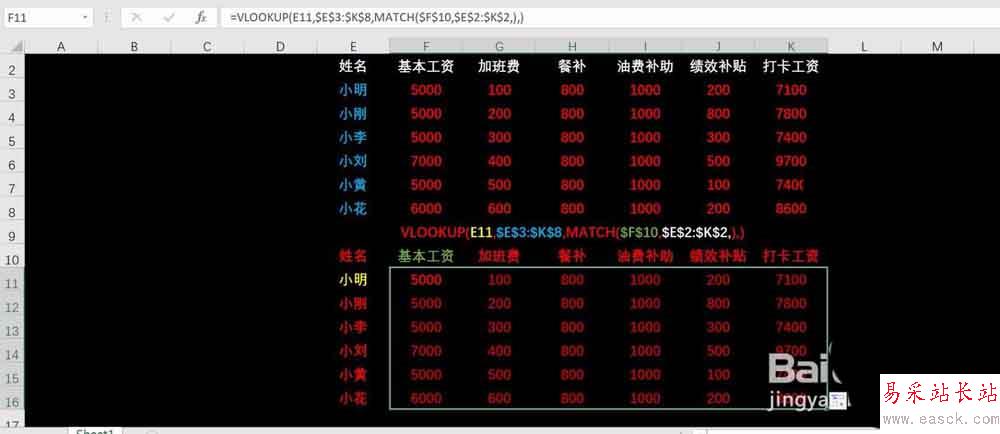
1、这次开门见山,直接第一张图片,插入的是公式,公式中的颜色对应,单元格中数据颜色,即可.
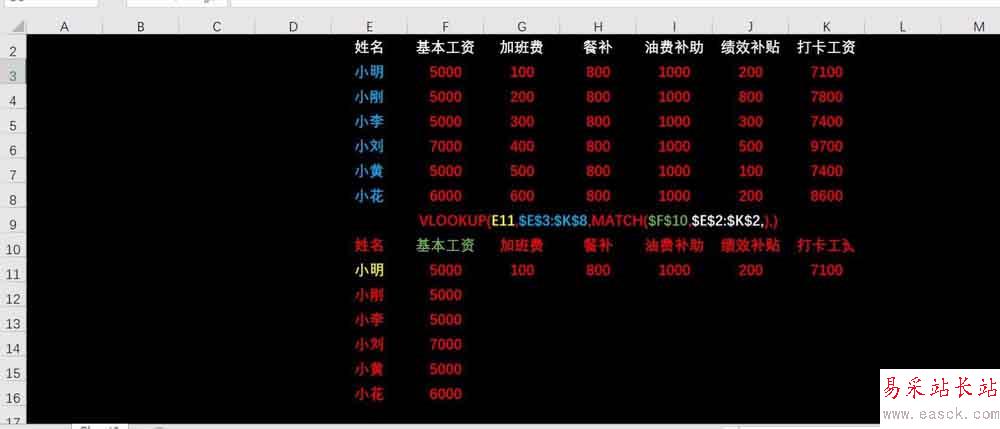
2、公式里面为什么有 【$】 这个符号,因为它在公式中起到的作用是 【固定】!方便下拉数据,而选择的数据区域固定不变~
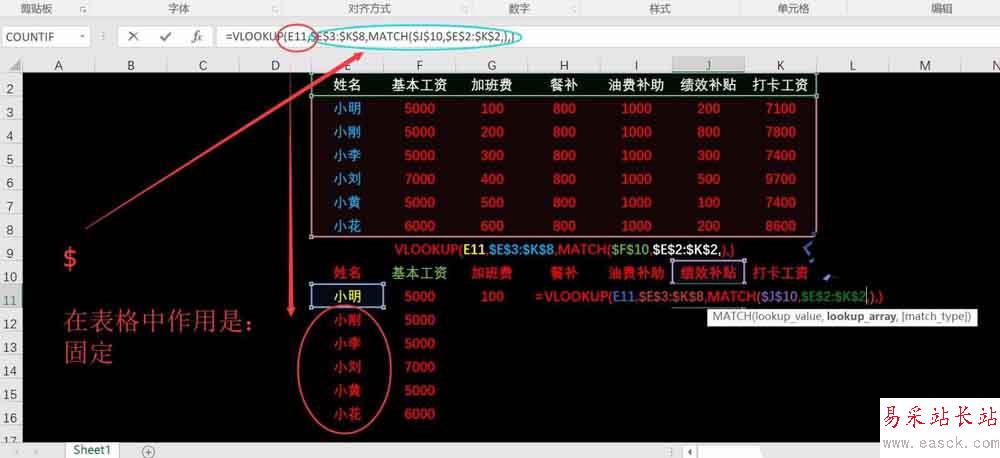
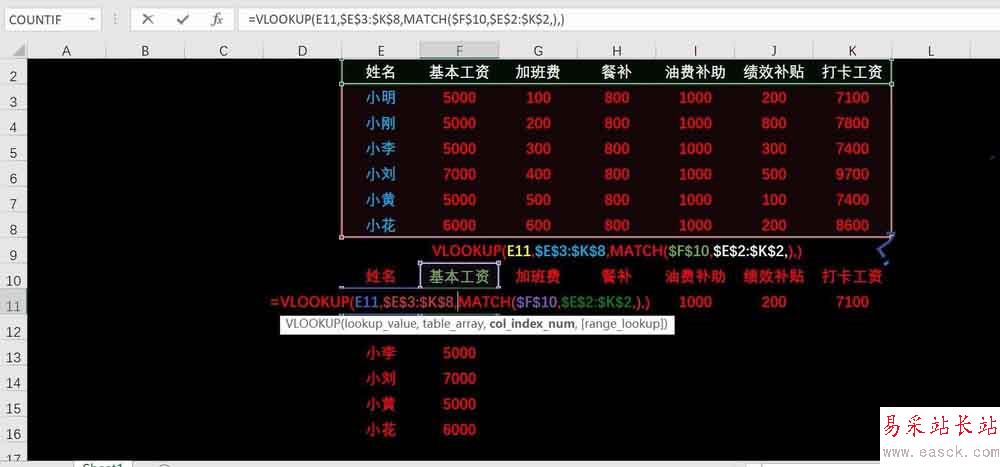
3、E11 在表格中代表的是 输入值 姓名的位置!如果是更改这个明天那么所选数据也会相应的变动;

4、$E$3:$K$8, 这个在表格中代表的是,数据源 :数据源中所有姓名!

5、$J$10 这个在表格中代表的是,需要类别的数值位置!如图所示:
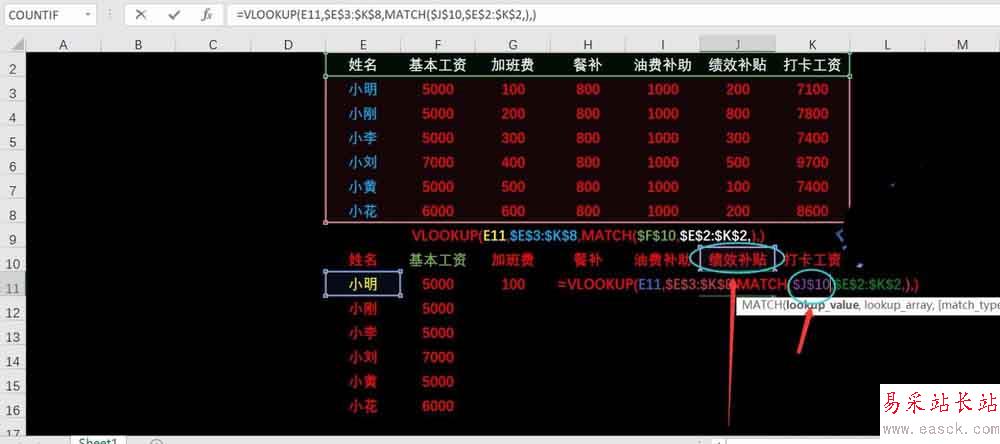
6、$E$2:$K$2 在数据中代表的是,数据源中的所有类别!如图所示:
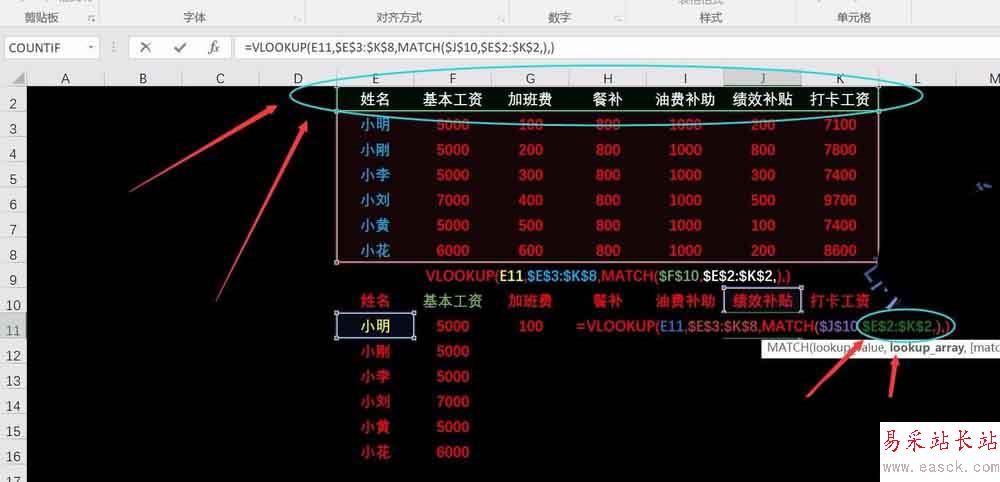
7、把数据源中第一行所有单元格都设置好固定后,就可以下拉了,这时候只有E11会随着下拉变为E12/E13/E14.....其它的值都是固定不变的,所有就会出现如图所示的效果,每一行的名字不同,数据也会随着改变!
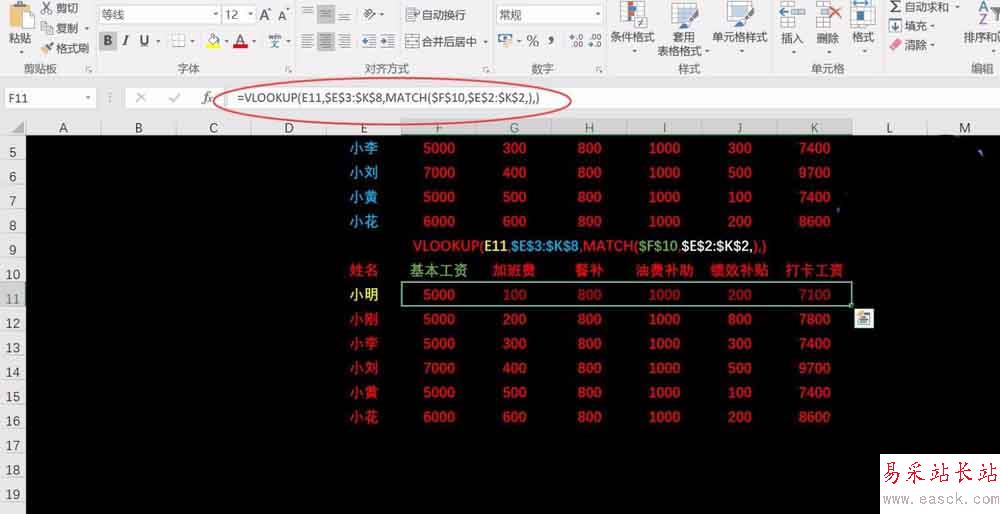
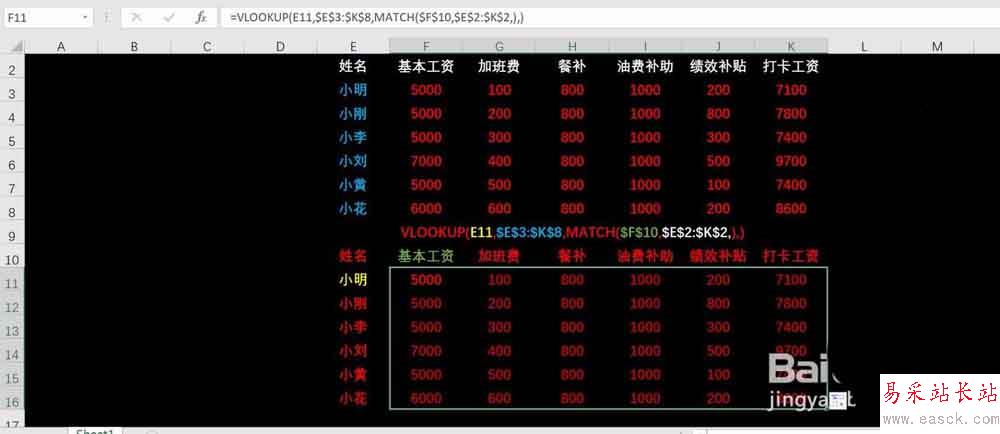
以上就是excel表格中同时查找多项的教程,希望大家喜欢,请继续关注错新站长站。
相关推荐:
excel表格中怎么通过关键字模糊匹配查找全称?
Excel表格中怎么根据内容查找数据列表中的排位?
excel表格中的数据中间值怎么查找并用颜色标记?
新闻热点
疑难解答